Annons
Apples AirPods är en av de bästa trådlösa hörlurarna på marknaden. Detta är tack vare rimligt pris, lång batteritid och stark ljudkvalitet. Hörlurarna bör vara högst upp på din lista, oavsett om du äger någon annan Apple-enhet eller inte.
Vi tittar på hur du ansluter AirPods till en mängd olika enheter så att du kan börja gunga ut.
Hur man ansluter AirPods till en iPhone eller iPad
Tack vare ett speciellt chip kan du ansluta AirPods till din iPhone eller iPad på bara några sekunder.
Öppna ditt AirPods-fodral och se till att båda hörlurarna är inuti. Ta dem nära din iPhone eller iPad och se till att iOS-enheten finns på hemskärmen.
Du kommer då att se en dialogruta på skärmen. Bara slå Ansluta. Det är allt. Det finns ingen anledning att oroa sig för ett parningsläge eller dyka in i installationsskärmar.

En av de bästa funktionerna i andra generationens AirPods är förmågan att interagera med Siri utan att behöva knacka på någon av hörlurarna. Om du inte redan har konfigurerat "Hey Siri" -funktionen på din iPhone kan du gå igenom installationsprocessen på bara några steg. Du behöver bara säga några fraser för att hjälpa enheterna att bättre förstå din röst.
Ett annat stort plus är att om du använder iCloud är dina AirPods nu redo att användas med dina andra enheter. De fungerar med någon annan iPhone, iPad eller Apple Watch där du är inloggad med samma Apple ID.
Vad du ska göra när du inte kan ansluta AirPods
Om dina AirPods av någon anledning inte ansluter, finns det ingen anledning att oroa dig.
Öppna först Control Center på din iPhone eller iPad genom att svepa upp från botten (iPhone 8 och tidigare) eller svepa ner från det övre högra hörnet (iPhone X och senare). Se till att Bluetooth är på. Placera sedan båda AirPods i fodralet och stäng locket. Vänta 15 sekunder och öppna sedan locket igen.
AirPods-statuslampan bör blinka vitt. Det betyder att de är redo att ansluta. På det trådlösa laddningsfodralet är statuslampan på framsidan av fodralet. I det vanliga laddningsfallet letar du efter statuslampan i utrymmet mellan AirPods.
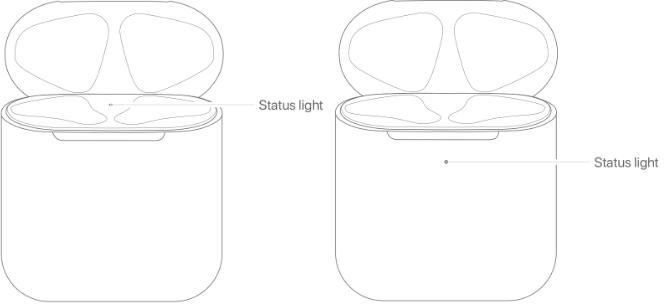
Om du fortfarande har problem med att para ihop AirPods, vänd ärendet och slå på det lilla Uppstart knappen på baksidan av fallet. Håll knappen intryckt tills du ser statuslampan blinka vit, sedan bärnsten och sedan blinka vit kontinuerligt.
Öppna fallet igen och placera det nära din iPhone eller iPad. Den bör para AirPods ordentligt.
Kan AirPods ansluta till Android?
Apple har sett till att Android-användare inte lämnas utanför festen. Ta en titt här för att ta reda på det hur man ansluter AirPods till Android Ja, AirPods fungerar med Android: Men här är fången!Fungerar AirPods med Android? Vi svarar på den vanliga frågan och visar hur du använder AirPods med Android och andra enheter. Läs mer .
Hur man ansluter AirPods till en MacBook
Att ansluta dina AirPods till en MacBook, MacBook Pro, MacBook Air eller desktop Mac kräver några fler steg.
Om du redan har konfigurerat dina AirPods med en iOS-enhet och din Mac använder samma iCloud-konto, placera båda AirPods i öronen. Välj Blåtand menyn eller Volymkontroll skjutreglaget från menyraden. Välj sedan dina AirPods från listan.
Du måste veta hur du kopplar ihop dina AirPods manuellt om de inte visas på någon av dessa platser. För att göra detta, välj Systeminställningar från Apple-menyn och välj Blåtand inträde. Bekräfta att Bluetooth är på.
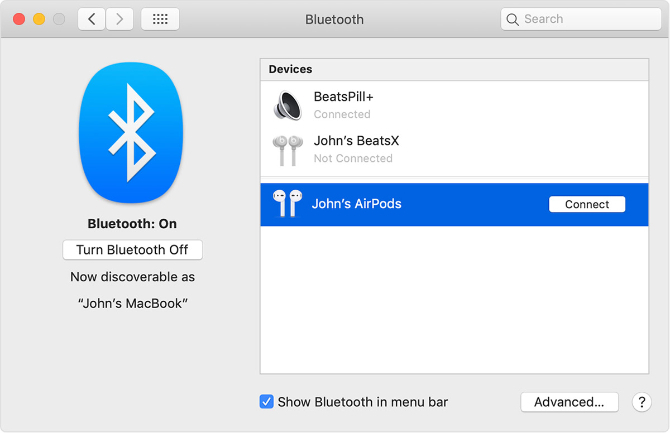
Sätt tillbaka båda AirPods i fodralet och öppna locket. Håll sedan ned knappen Uppstart -knappen på baksidan av fodralet tills statuslampan blinkar vitt. Du bör sedan se namnet på AirPods visas i enheter lista. Klick Ansluta. Den processen bör ansluta dina AirPods.
Av någon anledning, om dina AirPods visas i enheter lista men fungerar inte, du kan ta bort dem och sedan koppla ihop dem igen med din Mac. För att göra det, välj dem från listan och klicka på X till höger om AirPods.
Vi har tittat närmare på hur du använder Bluetooth på din Mac Så här sätter du på Bluetooth på din Mac och koppla ihop nya enheterSå här sätter du på Bluetooth på din Mac, koppla ihop och ansluta enheter och behärska denna användbara teknik på macOS. Läs mer om du är intresserad.
Hur man ansluter AirPods till en dator
Med en Windows-dator fungerar AirPods precis som alla andra trådlösa Bluetooth-hörlurar. Så låt oss titta på processen för hur man ställer in AirPods i den situationen.
Kontrollera först att Bluetooth är på så att du kan koppla ihop dina AirPods på din dator. Tryck Vinn + A för att öppna Action Center och kontrollera panelerna längst ner om du inte är säker. Öppna sedan AirPods-fodralet och tryck på Uppstart -knappen tills den blinkar vitt.
Gå tillbaka till din Bluetooth-inställningsmeny kl Inställningar> Enheter> Bluetooth och andra enheter och välj Lägg till Bluetooth eller annan enhet. Gå igenom stegen och välj dina AirPods för att slutföra anslutningen.
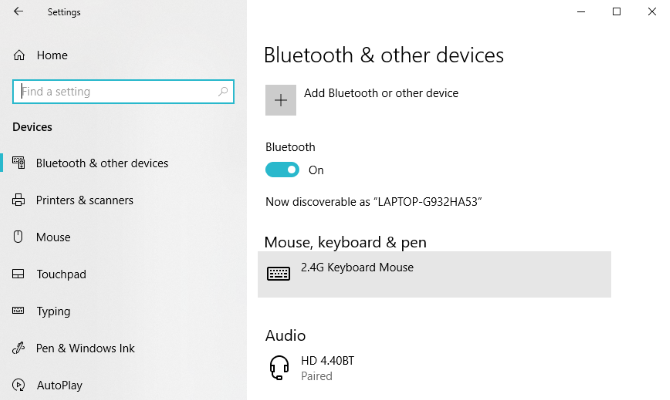
Hur man ansluter AirPods till en Apple Watch
Om du redan har anslutit dina AirPods till samma iPhone som har kopplats till din Apple Watch har vi några goda nyheter. De trådlösa hörlurarna bör redan vara tillgängliga som ljudkälla när du börjar spela upp på klockan.
För att starta, svep upp från ditt klockans ansikte för att få fram Control Center. Välj AirPlay-ikonen och sedan namnet på dina AirPods. Ditt ljud börjar spela.
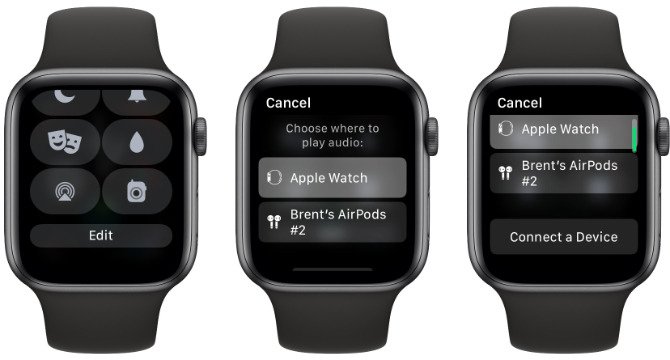
Om de inte visas som ett alternativ bläddrar du ner på samma AirPlay-sida och väljer Anslut en enhet. Sätt AirPods i parningsläge genom att trycka på Uppstart -knappen tills statuslampan blinkar vitt. Välj sedan dem från listan för att ansluta.
Hur man ansluter AirPods till en Apple TV
Du kanske inte vet, men det är också möjligt att koppla AirPods (och alla andra Bluetooth-hörlurar) till Apple TV. Det gör det enkelt att lyssna på filmer, TV-program och andra medier utan att störa någon omkring dig.
Använd Siri Remote, gå till Inställningar> Fjärrkontroll och enheter. Klicka sedan på Blåtand.
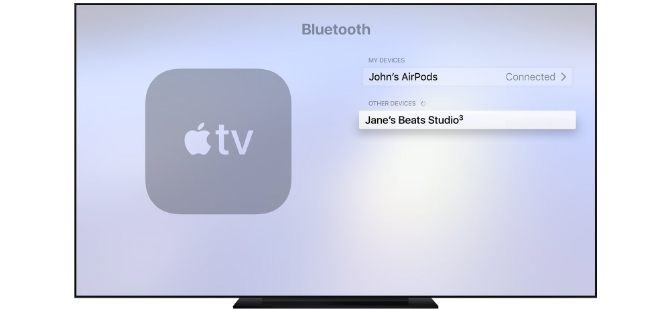
Börja kopplingsprocessen på AirPods genom att trycka på Uppstart -knappen tills statuslampan blinkar vitt. Dina AirPods bör visas på Andra enheter skärm. Välj namnet för att koppla ihop dina AirPods.
Ansluta dina AirPods till allt
Som du kan se kan du koppla ihop AirPods med mycket mer än bara en iPhone eller annan Apple-enhet. Njut av att använda de helt trådlösa hörlurarna för att lyssna på musik, podcast och allt annat du önskar.
Nu när du är ansluten och redo att gå, se till att titta på dessa tips för att få ut mesta möjliga av dina AirPods 8 Apple AirPods-tips för maximal njutningVill du få mer ut av dina Apple AirPods? Dessa tips hjälper dig att anpassa och få mer glädje av AirPods. Läs mer . Du borde också veta hur man hittar förfalskade AirPods Fake AirPods vs. Real AirPods: 5 sätt att upptäcka en falskHur kan du berätta falska AirPods från den riktiga saken? Använder du kanske knock-off AirPods utan att veta? Så här tar du reda på. Läs mer så du köper inte en falsk.
Född och uppvuxen i soliga västra Texas, examen Brent från Texas Tech University med en BA i journalistik. Han har skrivit om teknik i mer än fem år och tycker om allt Apple, tillbehör och säkerhet.


